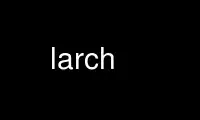
Это командная лиственница, которую можно запустить в бесплатном хостинг-провайдере OnWorks, используя одну из наших многочисленных бесплатных онлайн-рабочих станций, таких как Ubuntu Online, Fedora Online, онлайн-эмулятор Windows или онлайн-эмулятор MAC OS.
ПРОГРАММА:
ИМЯ
лиственница - копировать сообщения с одного сервера IMAP на другой
СИНТАКСИС
лиственница [кредита]
лиственница [--из URI] [--к URI]
ОПИСАНИЕ
лиственница это инструмент для быстрого и безопасного копирования сообщений с одного сервера IMAP на другой. Это
достаточно умны, чтобы не копировать сообщения, которые уже существуют в месте назначения, и достаточно надежны
для устранения сбоев, вызванных нестабильными соединениями или некорректной работой серверов.
лиственница особенно хорошо подходит для копирования электронной почты в учетные записи Gmail, из них или между ними.
ДОПОЛНИТЕЛЬНЫЕ ОПЦИИ
серверу кредита
--из, -f URI
URI исходного сервера IMAP.
- из папки, -F ПАПКА
Исходная папка для копирования. По умолчанию - INBOX.
- от прохода, -p ПАРОЛЬ
Пароль исходного сервера. По умолчанию запрашивает пользователя.
--от пользователя, -u USER
Имя пользователя исходного сервера. По умолчанию запрашивает пользователя.
--к, -t URI
URI конечного сервера IMAP.
--в папку, -T ПАПКА
Папка назначения для копирования. По умолчанию - INBOX.
--пройти, -P ПАРОЛЬ
Пароль целевого сервера. По умолчанию запрашивает пользователя.
- пользователю, -U USER
Имя пользователя целевого сервера. По умолчанию запрашивает пользователя.
Копировать кредита
--все, -a
Рекурсивно скопируйте все папки.
--подписка на все, -s
Рекурсивно скопируйте все подписанные папки.
--удалять, -d
Удалите сообщения из источника после их копирования или если они уже существуют в
место назначения.
--исключать ШАБЛОН [ ШАБЛОН...]
Список имен / шаблонов почтовых ящиков, которые нельзя копировать.
--exclude-файл ФАЙЛОВ
Имя файла, содержащее имена / шаблоны почтовых ящиков, которые не следует копировать.
--выпустить, -x
Удалять удаленные сообщения из источника.
--sync-флаги, -S
Синхронизировать флаги сообщений от источника к месту назначения для сообщений, которые уже
существуют в пункте назначения.
Общие кредита
--config, -c ФАЙЛОВ
Укажите файл конфигурации, отличный от используемого по умолчанию. По умолчанию ~ / .larch / config.yaml.
--база данных ФАЙЛОВ
Укажите базу данных сообщений, отличную от используемой по умолчанию. По умолчанию ~ / .larch / larch.db.
--прогон, репетиция, -n
На самом деле не вносите никаких изменений.
--max-повторных попыток NUM
Максимальное количество повторных попыток после исправимой ошибки. По умолчанию 3.
--no-создать-папку
Не создавайте папки назначения, которых еще нет.
--ssl-сертификаты ФАЙЛОВ
Путь к набору доверенных сертификатов, который будет использоваться для проверки сертификатов SSL сервера.
--ssl-проверить
Проверьте сертификаты SSL сервера.
- многословие, -V STR
Подробность вывода: отладка, информация, предупреждение, ошибка или фатальный. По умолчанию это информация.
--версия, -v
Версия для печати и выход.
--Помогите, -h
Показать справочное сообщение.
КОНФИГУРАЦИЯ
Пока можно контролировать лиственница полностью из командной строки, это может быть
неудобно, если нужно указать много опций или если вы запустите лиственница часто и
не всегда могу вспомнить, какие опции использовать. Использование файла конфигурации может упростить
вещи.
По умолчанию лиственница ищет файл конфигурации по адресу ~ / .larch / config.yaml и использует его, если он найден.
Вы можете указать собственный файл конфигурации, используя --config командной строки.
" лиственница файл конфигурации представляет собой простой YAML ⟨http://yaml.org/⟩ Файл, который может содержать
несколько разделов, каждый с различным набором параметров, а также специальным по умолчанию
раздел. Параметры в по умолчанию будет использоваться, если они не переопределены
в другом разделе конфигурации или в командной строке.
Вот пример конфигурационного файла Larch:
# Копировать все папки с подпиской по умолчанию
по умолчанию:
на все подписанные: правда
# Копировать почту из Gmail на мой сервер, за исключением того, что мне не нужно.
gmail на мой сервер:
от: imaps: //imap.gmail.com
от пользователя: пример
от прохода: секрет
на: imaps: //mail.example.com
пользователю: пример
пройти: секрет
исключать:
- «[Gmail] / Отправленное письмо»
- «[Gmail] / Спам»
- «[Gmail] / Корзина»
# Скопируйте почту из моего почтового ящика во входящие сообщения Gmail.
из моего почтового ящика в почтовый ящик Gmail:
на все подписанные: false
от: imaps: //mail.example.com
из папки: INBOX
от пользователя: пример
от прохода: секрет
на: imaps: //imap.gmail.com
в папку: INBOX
пользователю: пример
пройти: секрет
Этот файл состоит из трех разделов. Варианты от по умолчанию будет использоваться во всех других
разделы также, если они не переопределены.
Чтобы указать, какой раздел конфигурации вы хотите использовать Larch, просто передайте его имя в команде
строка (используйте кавычки, если имя содержит пробелы):
лиственница 'Gmail на мой сервер'
Если вы укажете дополнительные параметры командной строки, они переопределят параметры в конфигурации.
файл:
larch 'Gmail на мой сервер' - от пользователя другого пользователя
Запуск Larch без аргументов командной строки вызовет по умолчанию раздел, который будет использоваться.
В приведенном выше примере это приведет к ошибке, поскольку по умолчанию раздел не
содержать необходимые от и в варианты, но если вам нужно использовать только лиственницу с одним
конфигурации, вы можете использовать по умолчанию раздел для всего и сэкономьте немного
ввод в командной строке.
Использовать лиственницу онлайн на сервисах onworks.net
